プレゼンテーションに使用するのに最適な PowerPoint の機能と機能
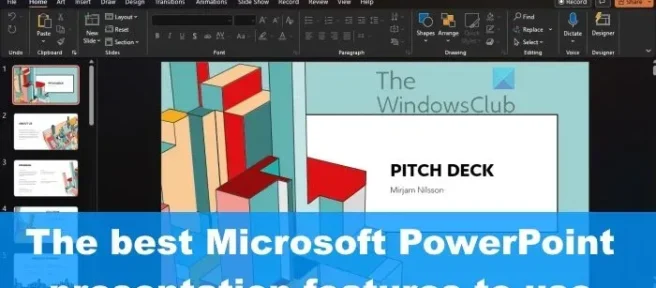
Microsoft PowerPoint を使用して定期的にプレゼンテーションを行っている人は、プレゼンテーションをより効率的かつ専門的に行うための最良の方法を学ぶ必要があります。プラットフォームは、見ている人に感銘を与えるために必要なすべてを提供します。何をすべきかについての知識が必要です。この記事では、プレゼンテーションを配信するための最高のMicrosoft PowerPoint ツール、機能、機能について説明します。読み終わったら、あなたはきっとマスター プレゼンターになるでしょう。
私たちの観点からは、言語と、人がプレゼンテーションをどれだけ明確に提示するかが最も重要なツールです。視覚的な側面が重要です。これは事実ですが、画面に何が表示されているかを説明できない場合、プレゼンテーションは事実上失敗しています。
プレゼンテーションに使用するのに最適な PowerPoint の機能と機能
プレゼンテーション中に使用する優れた PowerPoint ツール、機能、機能をお探しの場合は、次のリストをご覧ください。
- カメオ機能を使用する
- PowerPoint プレゼンター ビューを使用する
- ズーム機能を使用する
- 字幕機能を使う
- プレゼンター コーチとの練習
1]カメオ機能を使用する
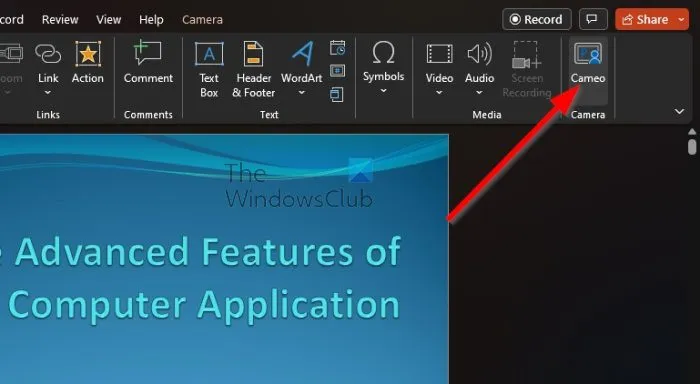
プレゼンテーション中に視覚的にコミュニケーションを取りたい人は、Cameo 機能を最大限に活用する必要があります。これは基本的に自分自身のライブ カメラ フィードであり、見ている人がプレゼンテーションを聞いているだけでなく、誰がプレゼンテーションを行っているかを確認できるようにします。
Cameo 機能を使用してライブ カメラ フィードを追加する方法を知りたい場合は、ライブ Web カメラ ビデオを PowerPoint プレゼンテーションに追加する方法に関する投稿を読むことをお勧めします。
2] PowerPoint プレゼンター ビューを活用する

ここで注目すべきもう 1 つの優れた機能は、Presenter View と呼ばれるものです。これにより、ユーザーは 1 台のコンピューターでスピーカー ノート付きのプレゼンテーションを表示し、同時に、聴衆は別のコンピューター モニターからノートなしのプレゼンテーションを表示できます。
3]ズーム機能を見てください

プレゼンテーションを行うとき、スライドの特定のセクションを拡大することが理にかなっている場合があります。これがズーム機能の出番です。これは、物事を正しい方向に動かすためにクリックできるシンプルなボタンです。
ボタンをクリックすると、ズーム領域を示す四角形が画面に表示されます。この長方形のスポットは、コマンドで移動、拡大、または縮小できます。
Microsoft PowerPoint のズーム機能の使用方法については、「PowerPoint プレゼンテーション中に画像を拡大する方法」を参照してください。
4]字幕機能を使う
PowerPoint プレゼンテーションで長い間見落とされてきた最高の機能の 1 つは、字幕機能です。特定の障害を持つ人のために、話し言葉をテキストに変換することができます。
それだけでなく、この機能は話し言葉を別の言語に翻訳することができます。それは非常に印象的なので、すべてのプレゼンターの武器庫の一部でなければならない理由です.
5]プレゼンターコーチと練習する
誰もが完璧なプレゼンテーションを提供できるわけではありません。このような状況では、ライブに行く前に練習するのが最善の策です。あなたを助けてくれる人が他にいない場合は、プレゼンター コーチがあなたの親友です。
パフォーマンスに関するフィードバックがリアルタイムで提供されるため、正しい軌道に乗っているかどうかを常に確認できます。
プレゼンター コーチを効果的に使用する方法については、次の記事を参照してください: Microsoft PowerPoint Online でプレゼンター コーチを使用する方法。
PowerPoint の最も重要な部分は何ですか?
プレゼンテーションの最も重要な部分は、イベント全体のトーンを設定する導入部です。その主な目的は、通常は最初の 15 ~ 20 秒以内に聴衆の注意を引くことです。最初の数語がインパクトを与えるようにしてください。これを怠ると、プレゼンテーションの残りの部分が台無しになる可能性があります。
読む: PowerPoint からアニメーション GIF を保存する方法。



コメントを残す